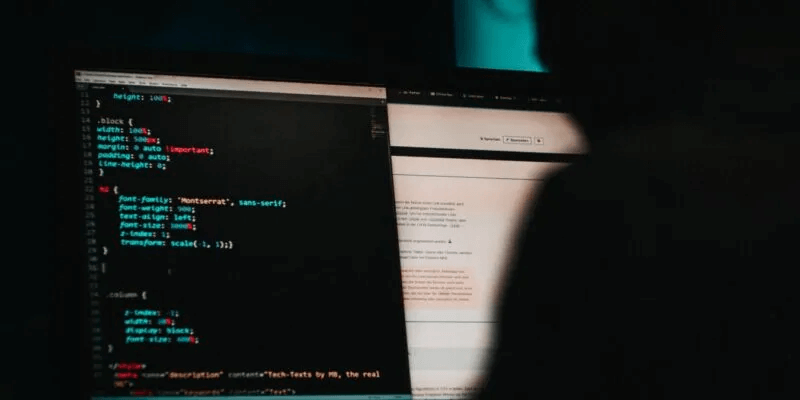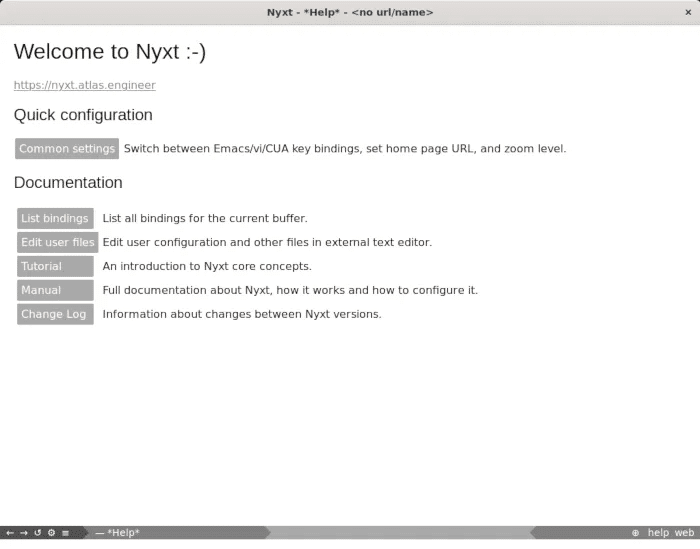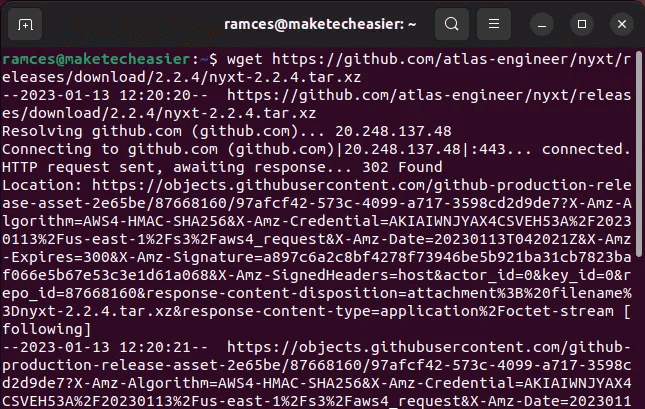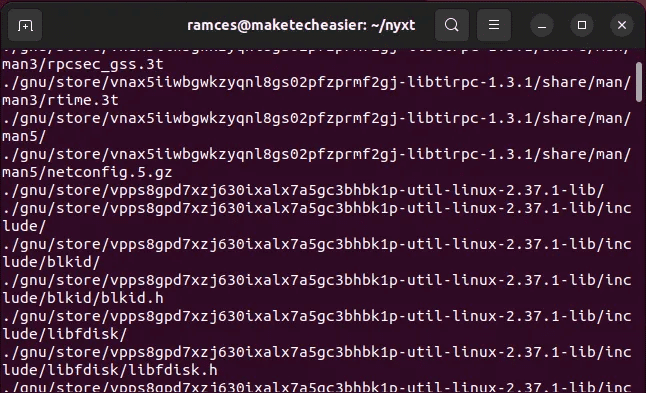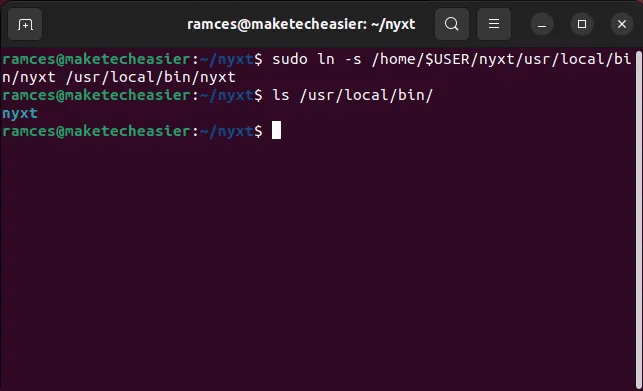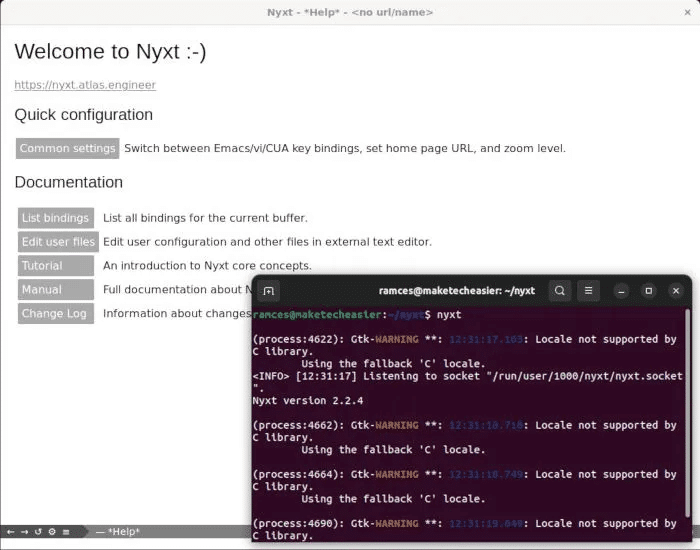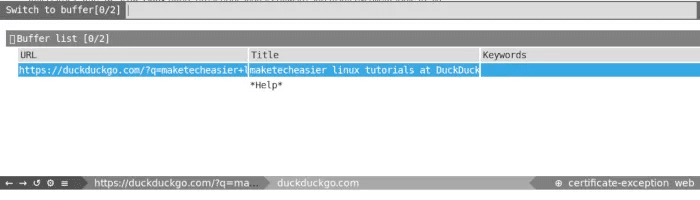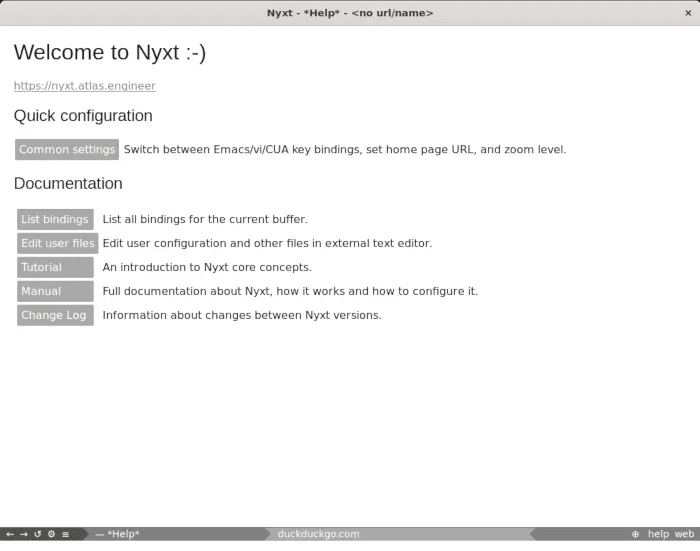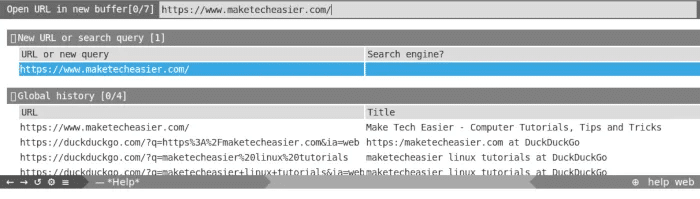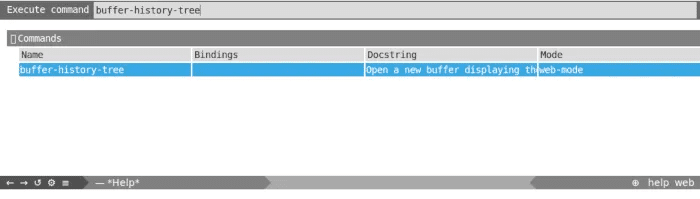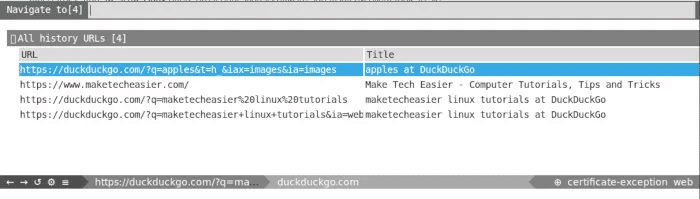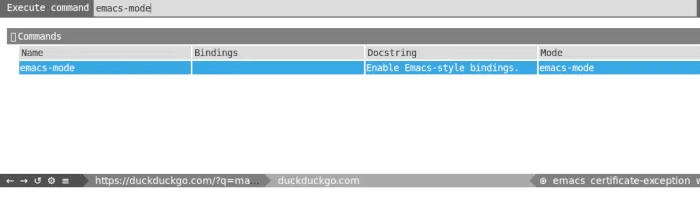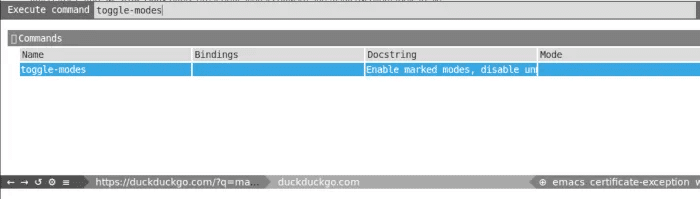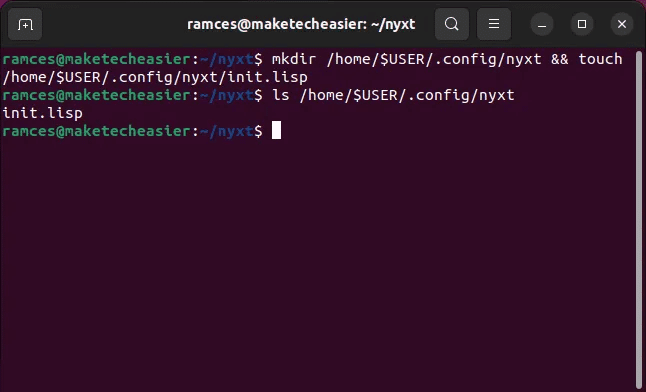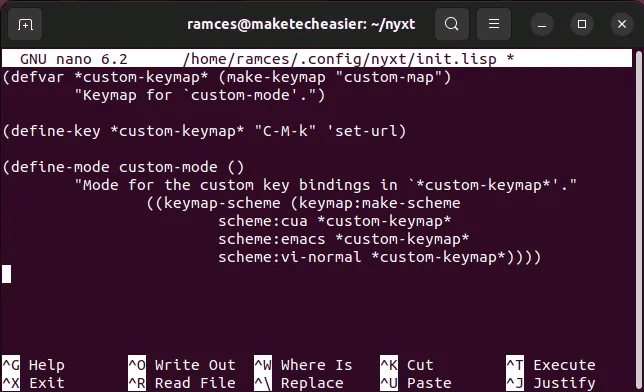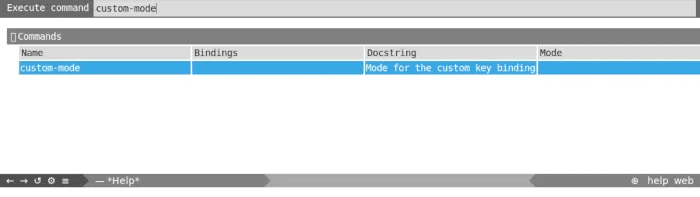Nyxt로 맞춤형 웹 브라우저를 만드는 방법
Nyxt는 기능, 유용성 및 확장성에 중점을 둔 현대적이고 가벼운 웹 브라우저입니다. Emacs와 Vim의 개념을 차용하여 키보드만 사용하여 웹을 탐색하는 방법을 제공합니다. 이 기사는 Ubuntu에 Nyxt 브라우저를 설치하는 과정을 안내하는 것을 목표로 합니다. 또한 이 문서는 개인 작업 흐름에 맞게 Nyxt를 구성하는 방법을 보여 주는 것을 목표로 합니다.
Nyxt 웹 브라우저를 사용하는 이유는 무엇입니까?
Nyxt의 주요 판매 포인트 중 하나는 확장 및 수정의 용이성입니다. Qutebrowser와 같은 다른 모달 브라우저와 달리 Nyxt에서는 모든 측면과 설정을 구성할 수 있습니다.
이는 브라우저가 이동 중에도 적극적으로 수정할 수 있는 라이브 Lisp 환경 역할을 하기 때문입니다. 예를 들어 웹사이트에서 이미지를 다운로드하지 않도록 브라우저를 설정할 수 있습니다.
따라서 Nyxt는 웹 브라우징을 위한 완전히 맞춤화된 환경을 만들고자 하는 고급 사용자를 위한 매우 다재다능한 도구입니다.
Nyxt 웹 브라우저 설치
첫 번째 단계는 Nyxt를 다음 위치에 설치하는 것입니다. 최신 듀엣 사본 받기 개발자 웹 사이트에서. wget을 사용하여 터미널에서도 할 수 있습니다.
wget https://github.com/atlas-engineer/nyxt/releases/download/2.2.4/nyxt-2.2.4.tar.xz
새 디렉토리를 만들고 이진 아카이브를 압축 해제하십시오. 다음 두 명령을 실행하여 둘 다 수행할 수 있습니다.
mkdir nyxt && mv nyxt-2.2.4.tar.xz ./nyxt cd nyxt && tar xvf ./nyxt-2.2.4.tar.xz
디렉토리에서 심볼릭 링크 생성 "nyxt" 나에게 "/usr/local/bin." 이렇게 하면 시스템의 PATH 변수에 Nyxt가 추가되고 컴퓨터의 어디에서나 브라우저를 열 수 있습니다.
sudo ln -s /home/$USER/nyxt/usr/local/bin/nyxt /usr/local/bin/nyxt
이제 nyxt를 입력한 다음 를 눌러 Nyxt를 시작할 수 있습니다. 입력합니다.
Nyxt 웹 브라우저 사용
Nyxt를 실행하면 이제 Nyxt로 인터넷 서핑을 할 수 있습니다. 웹 페이지를 열려면 을 눌러야 합니다. Ctrl + L. 그러면 방문하려는 URL을 입력할 수 있는 작은 프롬프트가 나타납니다.
일반 웹 브라우저와 마찬가지로 동일한 인터페이스를 사용하여 기본 검색 쿼리를 수행할 수도 있습니다. 예를 들어 Ctrl + L , 그런 다음 작성 리눅스 튜토리얼 잠금 해제 DuckDuckGo 결과 페이지.
Nyxt 버퍼 탐색
기본적으로 Nyxt는 어떤 형태의 브라우저 탭도 지원하지 않습니다. 대신 로드되는 각 웹 페이지를 유지하기 위해 독립적인 프레임과 버퍼에 크게 의존합니다. 이를 통해 웹 사이트별로 Nyxt의 동작을 사용자 정의할 수 있습니다.
를 눌러 현재 세션에서 사용 가능한 모든 버퍼 목록에 액세스할 수 있습니다. Alt + 아래로.
목록에서 버퍼를 로드하는 것 외에도 를 눌러 버퍼 사이를 빠르게 전환할 수도 있습니다. Ctrl+탭. 이 명령은 브라우저를 현재 세션의 각 버퍼로 자동 순환합니다.
반면에 다음을 누를 수 있습니다. Ctrl + [이전 버퍼로 돌아가려면 Ctrl +] 다음 매장으로 이동합니다.
마지막으로 Nyxt Browser를 사용하면 별도의 저장소에서 직접 웹 페이지를 열 수도 있습니다. 배경 탭에서 여는 것과 유사하게 Alt + L
Nyxt의 역사 탐색
Nyxt의 또 다른 고유한 기능은 트리 스타일 기록을 표시하는 기능입니다. 이는 현재 세션에서 방문한 사이트를 추적하려는 사용자에게 유용할 수 있습니다. 트리 스타일의 기록을 활성화하려면 닉스 현재 버퍼의 경우 Ctrl+스페이스, 그런 다음 입력 "버퍼 히스토리 트리".
Nyxt는 전통적인 메뉴 시스템도 지원합니다. 클릭 Ctrl 키 + 시프트 , 그런 다음 H 로드하려는 기록 항목을 검색할 수 있는 작은 대화 상자 메뉴를 표시합니다.
마지막으로 버퍼 목록 탐색과 유사한 세션 기록도 볼 수 있습니다. 예를 들어 다음을 누를 수 있습니다. Alt + [방문한 마지막 페이지 열기 및 Alt +] 현재 웹 페이지로 돌아가려면.
Nyxt에서 브라우저 모드 변경
Nyxt는 약 20개의 기본 모드와 함께 제공됩니다. 이는 브라우저가 웹 콘텐츠를 표시하는 방법을 제어하거나 웹 사이트에 액세스하는 방법을 변경합니다. 예를 들어 작동합니다. "노스크립트 모드" 현재 버퍼에 대한 모든 JavaScript를 비활성화합니다.
모드를 변경하려면 을 눌러야 합니다. Ctrl + 스페이스. 이렇게 하면 활성화하려는 모드의 이름을 제공할 수 있는 작은 대화 상자가 나타납니다. 제 경우에는 씁니다 "이맥스 모드" 다음과 유사한 키 바인딩을 활성화하려면 이맥스 웹서핑을 하다가.
마지막으로 단일 세션에서 여러 모드를 쌓을 수도 있습니다. 이는 Nyxt를 사용하는 동안 고유한 세션을 생성하려는 사용자에게 유용할 수 있습니다. 그렇게 하려면 Ctrl + Space를 누른 다음 "전환 모드"를 입력해야 합니다.
Nyxt 구성 및 확장
Nyxt의 가장 큰 특징 중 하나는 프로그램의 거의 모든 측면을 구성하고 확장할 수 있다는 것입니다. 그러나 이는 잘못된 설정으로 소프트웨어를 깨뜨릴 수 있음을 의미하기도 합니다. 이를 염두에 두고 다음 명령을 실행하여 고유한 Nyxt 구성 파일을 만들 수 있습니다.
mkdir /home/$USER/.config/nyxt/ && touch /home/$USER/.config/nyxt/init.lisp
구성 파일을 실행하면 이제 고유한 사용자 지정 설정을 작성할 수 있습니다. 예를 들어 다음 코드 줄은 주소 버퍼를 다시 만듭니다. Ctrl + L 나에게 Ctrl+알트, 그때 K:
(defvar *custom-keymap* (make-keymap "custom-map") "'custom-mode'의 키맵.") (define-key *custom-keymap* "CMk" 'set-url) (define-mode custom -mode() "`*custom-keymap*'의 사용자 정의 키 바인딩에 대한 모드입니다." ((keymap-scheme (keymap:make-scheme scheme:cua *custom-keymap* scheme:emacs *custom-keymap* scheme: vi-정상 *맞춤형 키맵*))))
- defvar 함수는 Nyxt에게 브라우저에 대한 사용자 정의 키맵을 생성하고 이름을 "custommap"으로 지정하도록 지시합니다.
- 반면에 선택 키 기능은 이 키맵 내에 새 키보드 그룹을 만들고 지정된 url 기능에 매핑합니다. 이 경우 해당 값은 cmk مع Ctrl + Alt , 그런 다음 K.
- 마지막으로 선택 모드 기능은 Nyxt에 사용자 정의 키맵에 대한 모든 설정을 포함하도록 지시합니다. "커스텀 모드" 사적인. 이렇게 하면 기본 구성에서 변경한 사항을 격리할 수 있습니다.
완료되면 이제 구성 파일을 저장하고 Nyxt 브라우저를 다시 로드하여 새 설정을 적용할 수 있습니다.
자주 묻는 질문
Q 1. 터미널을 열지 않고 Nyxt를 실행할 수 있습니까?
답변. 예. 장치에 의존하지 않고 Nyxt 브라우저를 실행할 수 있습니다. 이렇게 하려면 다음을 수행할 수 있습니다. 사용자 지정 .desktop 파일 만들기 Nyxt 앱용.
Q2. Nyxt에서 작업을 수행할 때마다 STRING INVALID 오류가 발생합니다.
답변. 이 문제는 Wayland 세션에서 Nyxt를 실행할 때 발생합니다. 이는 소프트웨어가 기능을 제공하고 처리하기 위해 Xorg에 크게 의존하기 때문입니다. 현재 세션에서 로그아웃하고 장치의 로그인 메뉴에서 "Ubuntu on Xorg"를 선택하여 이 문제를 해결할 수 있습니다.
Q 3. GTK/Xorg 오류로 인해 웹 브라우저를 실행할 수 없습니다.
이 오류는 시스템이 오래되었을 때 자주 발생합니다. sudo apt update를 실행한 다음 sudo apt upgrade를 실행하여 모든 프로그램과 라이브러리를 최신 버전으로 가져오면 이 문제를 해결할 수 있습니다.